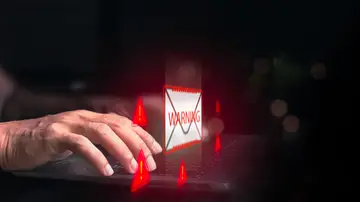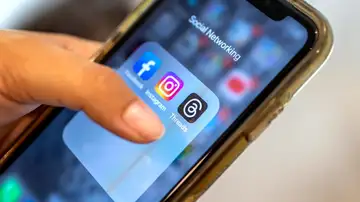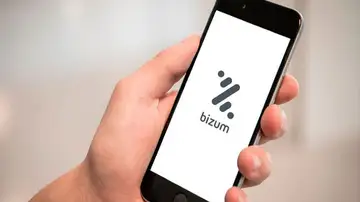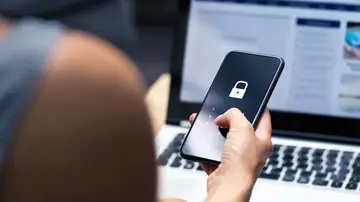Enmenda errores
Cómo recuperar una versión antigua de tus documentos en Google Docs
¿Has perdido los cambios? Recupera las versiones anteriores de tus documentos en Google Docs.

Publicidad
Cada vez es más frecuente usar herramientas online, tales como procesadores de texto, hojas de cálculo y bases de datos. La necesidad de compartir y tener disponible siempre los documentos han favorecido que más profesionales y empresas opten por este tipo de paquetes de permiten trabajar desde cualquier dispositivo y lugar tan sólo estando conectados a Internet.
Recupera el contenido de tus archivos
Aunque trabajemos de forma remota con los archivos online se siguen produciendo los mismos errores y problemas que con las antiguas versiones de los programas. La pérdida de información sigue siendo unos de los problemas más frecuentes. Pero existe una manera de recuperar los textos que creemos perdidos, y a continuación te contamos cómo hacerlo.
Uno de los problemas que nos encontramos con mayor frecuencia es el borrado o machacado de datos. Estamos trabajando sobre un documento y sin darnos cuenta pegamos otro texto encima o simplemente lo borramos y nos damos cuenta más tarde cuando ya no podemos recuperarlo aunque usemos “CTRL + Z” para deshacer, o hemos avanzado tanto en el trabajo que deshacer el trabajo realizado es más que contraproducente. Una situación que a menudo hace que nos echemos las manos a la cabeza y entremos en pánico, ya que en juego tenemos el trabajo de varias horas e incluso días. Ante este tipo de situación siempre hay algo que podemos hacer, cómo revisar el historial de versiones.
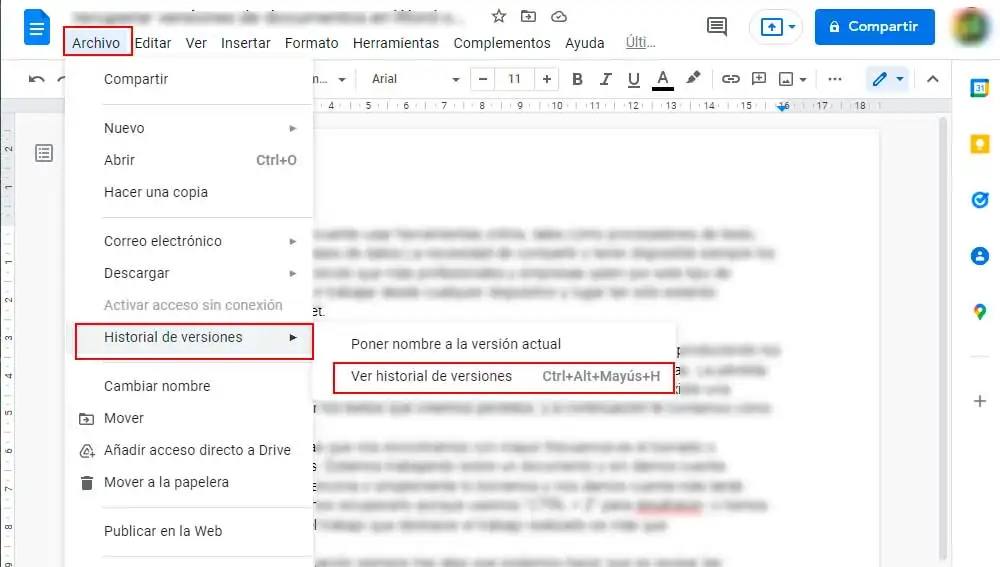
- Como su nombre indica es el lugar donde se guardan las diferentes versiones del documento.
- Cuando trabajamos online, cada cierto tiempo y de forma automática la propia herramienta se encarga de hacer una copia del documento en cuestión.
- Estas copias no van sustituyendo a la anterior, por lo que se van almacenando cronológicamente y podemos acudir a estas siempre que lo necesitemos.
- Para acceder a estas, pulsaremos en “Archivo” para desplegar el menú con las diferentes opciones.
- Entre las disponibles buscamos “historial de versiones” y veremos como en el menú emergente nos encontramos con dos opciones “poner nombre a la versión actual” o ver “historial de versiones”.
- Pulsando en este último vemos como nos aparece una ventana a la derecha del documento con todas las versiones que ha tenido el documento, con su fecha y hora de guardado para identificarlas.
- Pulsando sobre cada una de ellas, podemos ver su contenido y de este modo acceder a la información que hemos borrado o eliminado.
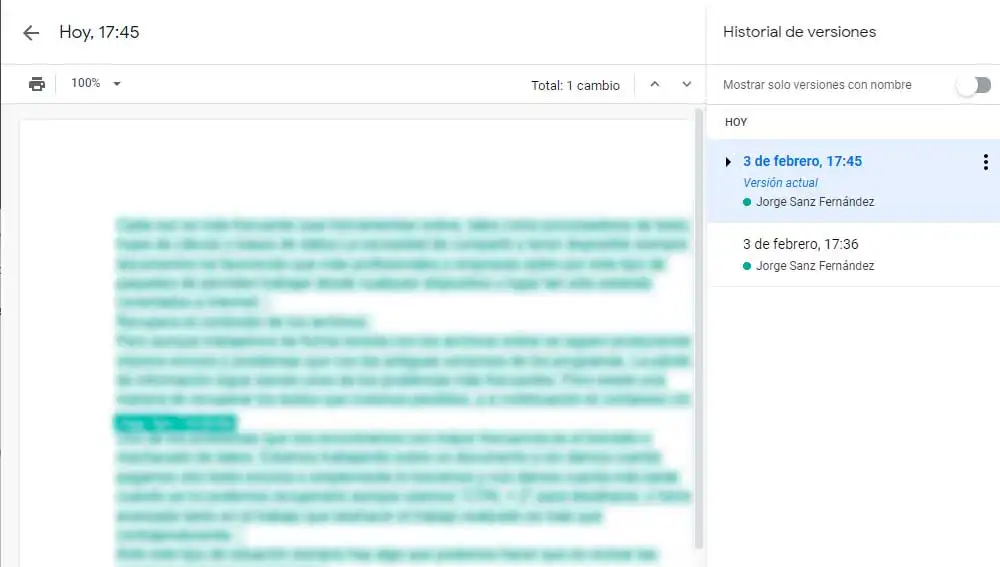
Un truco muy útil para recuperar todo aquello que por error habíamos perdido. Debemos tener en cuenta de que este método no es infalible pero nos puede salvar en determinados momentos. En el historial de versiones encontramos todas las versiones guardadas del documento desde su creación y podemos ver todos los cambios que hemos realizado. De esta manera también accedemos a las versiones más antiguas por lo que si perdemos o se daña el documento tendremos siempre un punto de partida desde el que continuar nuestro trabajo sin necesidad de comenzar de cero por lo todo nuestro trabajo no habrá sido en vano.
Publicidad